把Windows的“桌面”从C盘移动到其他盘,节省系统空间
自从鱼儿上次提到,软件可以安装在C盘后,相信很多小伙伴都进行了尝试。然而这样做的前提,需要C盘容量足够大才行。
当然在多数情况下,100G的C盘容量就已经是绰绰有余了(限于安装系统)。
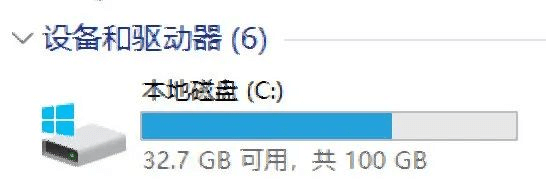
但对那些经常使用专业软件(PR/PS)以及通讯类软件(微信/QQ)的用户来说,就算C盘容量是一个T,也不能得到满足。
更何况随着时间的推移,电脑运行所产生的缓存、垃圾文件,也会保留在C盘当中,比如系统更新文件、配置文件、软件注册表等。

除此之外,为了方便,很多小伙伴也习惯把文件直接放在桌面上,而这就更加增添了C盘的负担。但是不要担心,鱼儿今天带来了一个小妙招,把C盘中的桌面文件移动到其他盘,以此节省系统空间,缓解C盘不够的情况。
修改电脑桌面文件保存磁盘
一般电脑桌面文件默认保存的磁盘是C盘,如果要更改Windows桌面磁盘,可以按照以下步骤操作:
步骤1. 首先在除了C盘以外的分区中,新建一个「桌面」文件夹(这里以E盘为例);
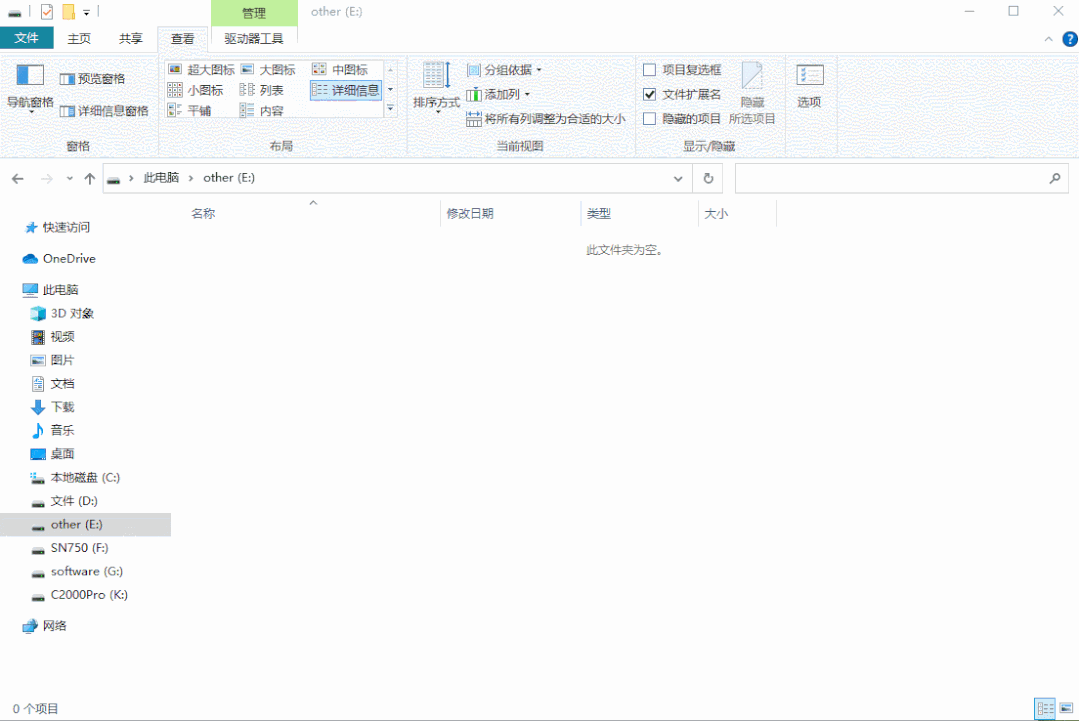
步骤2. 然后打开「C盘」>「用户」>「Administrator」,找到「桌面文件夹」并右键选择「属性」;
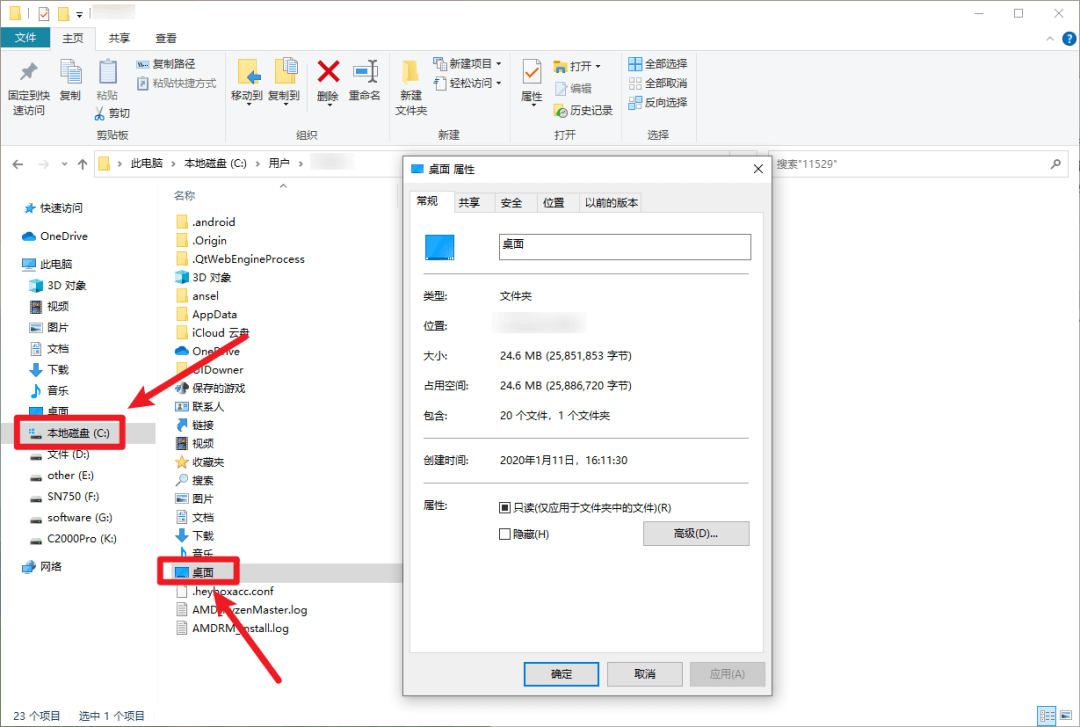
步骤3. 选择属性中的「位置」选项,并点击「移动」;
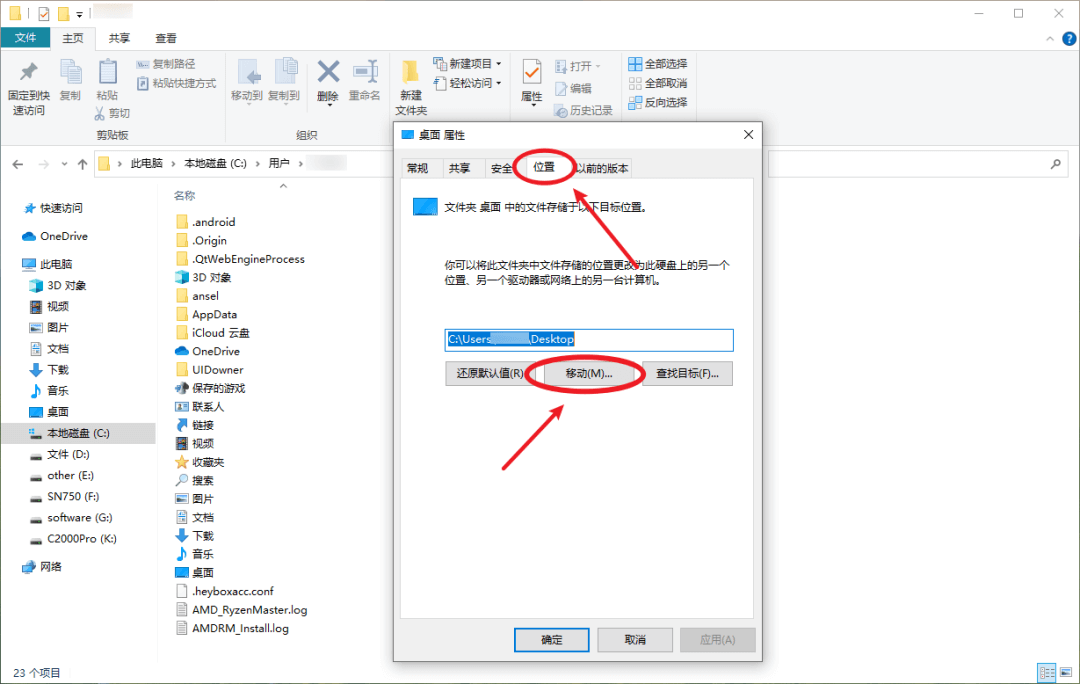
步骤4. 然后将移动的目的地,选择为刚刚在E盘新建「桌面」,并点击「选择文件夹」;
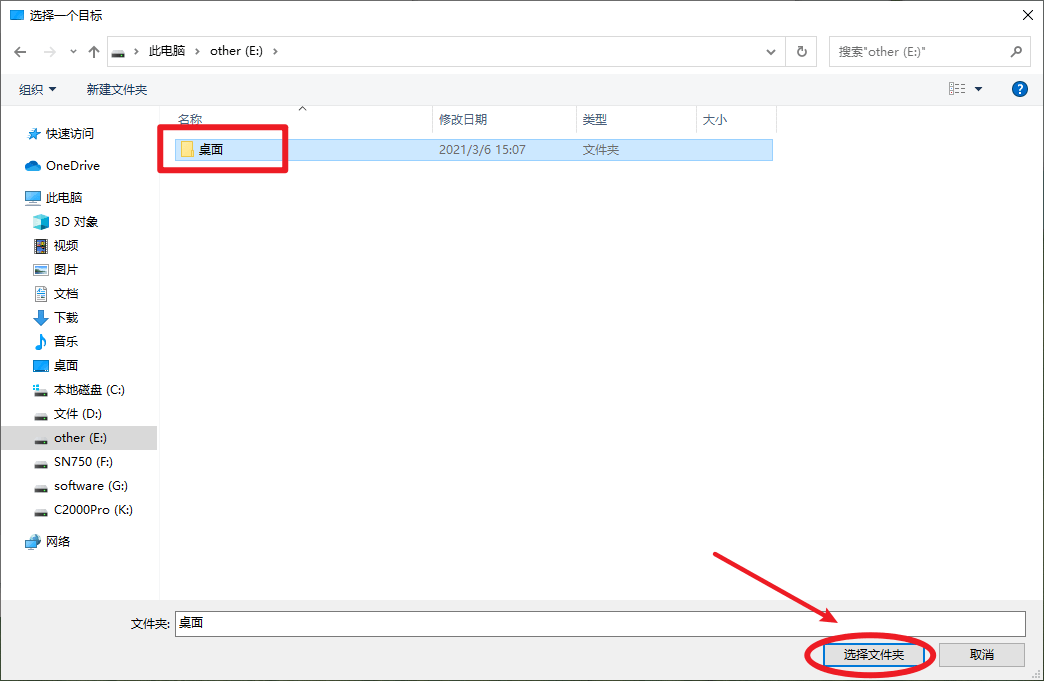
步骤5. 在弹出的警告窗口中,点击「是」和「确认」,即算大功告成。
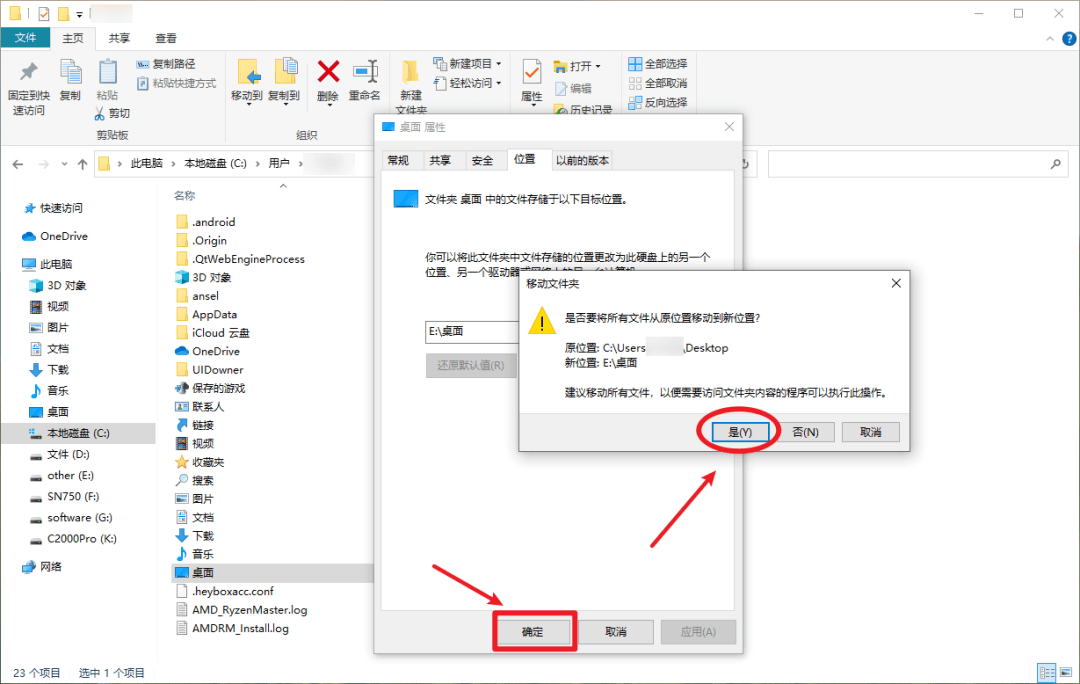
注意:如果你的桌面本身就有文件,点击确定后,系统将自动移动数据,需要,耐心等待即可。
其实除了桌面的文件可以移动到其他盘外,诸如系统更新文件、数据缓存这些,都可以使用磁盘管理、更改程序的缓存文件夹来实现,以此节省系统空间。
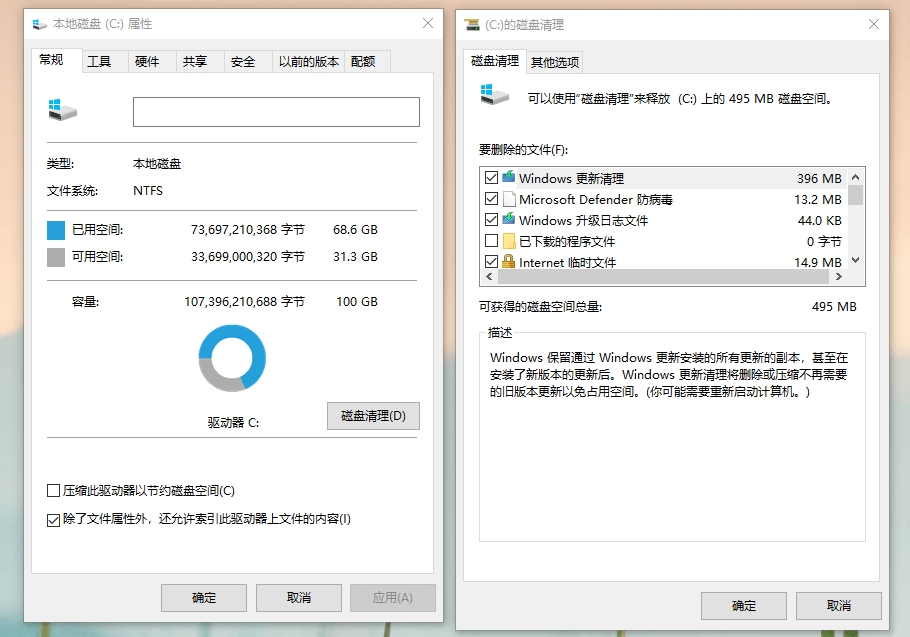
结论
当然,除了修改C盘保存位置之外,要节省系统空间更为重要的,还是要养成定期清理C盘以及学会文件分类等好习惯,毕竟这样才能让你的电脑,保持流畅如初的状态。
本文编辑:@ 小淙
©本文著作权归电手所有,未经电手许可,不得转载使用。
